
XP システム ユーザーの多くは、起動時に XP ドライブの準備ができていないという問題に遭遇しますが、その理由はわかりません。実際、これはシステム内のドライバーに問題があることが原因であり、デバイス マネージャーにアクセスしてドライバーをアンインストールするだけで解決できます。

回答: システムが誤ってフロッピー ドライブをドライブと間違えました。
したがって、問題を解決するにはフロッピー ドライブをアンインストールするだけで済みます。
まず、コンピュータのアイコンを右クリックし、[管理] オプションを選択する必要があります。
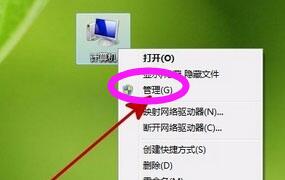
次に、Windows オペレーティング システムでデバイス マネージャーを見つける方法を説明します。まず、コンピュータの左側のサイドバーを開く必要があります。左側のサイドバーには、さまざまなオプションと機能が表示されます。 「デバイス マネージャー」オプションを注意深く探してクリックしてください。 [デバイス マネージャー] をクリックすると、デバイス マネージャー インターフェイスが表示され、コンピューター上のさまざまなハードウェア デバイスを検索して管理できます。このガイドがお役に立ち、幸運を祈ります!
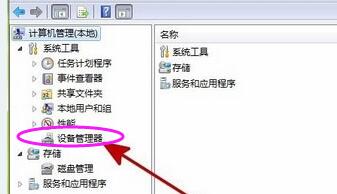
コンピュータの電源を入れ、フロッピー ディスク コントローラを見つけて展開します。フロッピー コントローラの下でデバイスを見つけ、デバイスを右クリックして、[アンインストール] オプションを選択します。アンインストールが完了するまで待つと、ドライブの準備ができていない問題が再び発生することはなくなります。これを行うと、フロッピー ドライブの準備ができていない問題が解決され、コンピュータがよりスムーズに使用できるようになります。
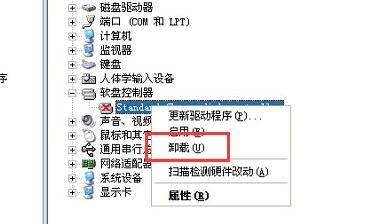
以上がXPシステムにおけるドライブの準備ができていない問題とその解決策の詳細内容です。詳細については、PHP 中国語 Web サイトの他の関連記事を参照してください。